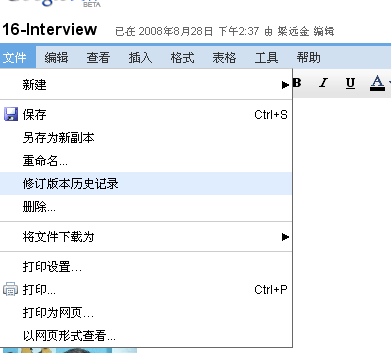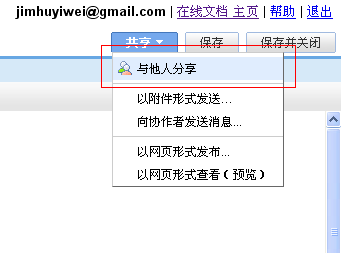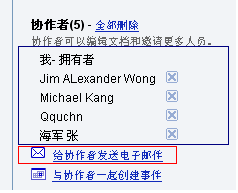“FC:Minutes/Gdoc”的版本间的差异
来自Ubuntu中文
(新页面: == 使用“历史修订版本”功能,察看文章编辑全部过程 == == 在校对完成校对后,译者可以通过“历史文件修订版”查看文章修正的情况。 [[I...) |
|||
| 第7行: | 第7行: | ||
== 使用“共享”功能,与译者/校对/二校/正体取得联系 == | == 使用“共享”功能,与译者/校对/二校/正体取得联系 == | ||
| − | 在文档的右上角单击“共享”——〉“与他人分享” | + | 在文档的右上角单击“共享”——〉“与他人分享” |
| − | [[Image:Gdoc2.PNG]] | + | [[Image:Gdoc2.PNG|center]] |
| − | 在右边的列中,如下图(协作者姓名可能与图中所示不同)。蓝色的方框表示参与这篇文章的翻译/校对/二校/正体人员姓名。通过单击红色的方框可以向他们发送电子邮件。这样可以很方便的沟通。 | + | 在右边的列中,如下图(协作者姓名可能与图中所示不同)。蓝色的方框表示参与这篇文章的翻译/校对/二校/正体人员姓名。通过单击红色的方框可以向他们发送电子邮件。这样可以很方便的沟通。 |
| − | [[Image:Gdoc3.PNG]] | + | [[Image:Gdoc3.PNG|center]] |
2008年9月21日 (日) 22:33的最新版本
使用“历史修订版本”功能,察看文章编辑全部过程
== 在校对完成校对后,译者可以通过“历史文件修订版”查看文章修正的情况。
使用“共享”功能,与译者/校对/二校/正体取得联系
在文档的右上角单击“共享”——〉“与他人分享”
在右边的列中,如下图(协作者姓名可能与图中所示不同)。蓝色的方框表示参与这篇文章的翻译/校对/二校/正体人员姓名。通过单击红色的方框可以向他们发送电子邮件。这样可以很方便的沟通。